在PPT中怎么插入背景音乐?PPT中插入背景音乐的方法
更新日期:2023-09-22 10:33:50
来源:系统之家
手机扫码继续观看

相信大家都知道PPT,在教学课堂上经常能够看到。有些人制作的PPT,在播放的时候会有背景音乐,那是怎么制作的呢?对刚接触PPT的用户来说,可能就不知道PPT中该怎么插入背景音乐。接下来小编和大家分享在PPT中插入背景音乐的方法。
PPT中插入背景音乐的方法:
1、首先打开Microsoft PowerPoint,点击【插入】。
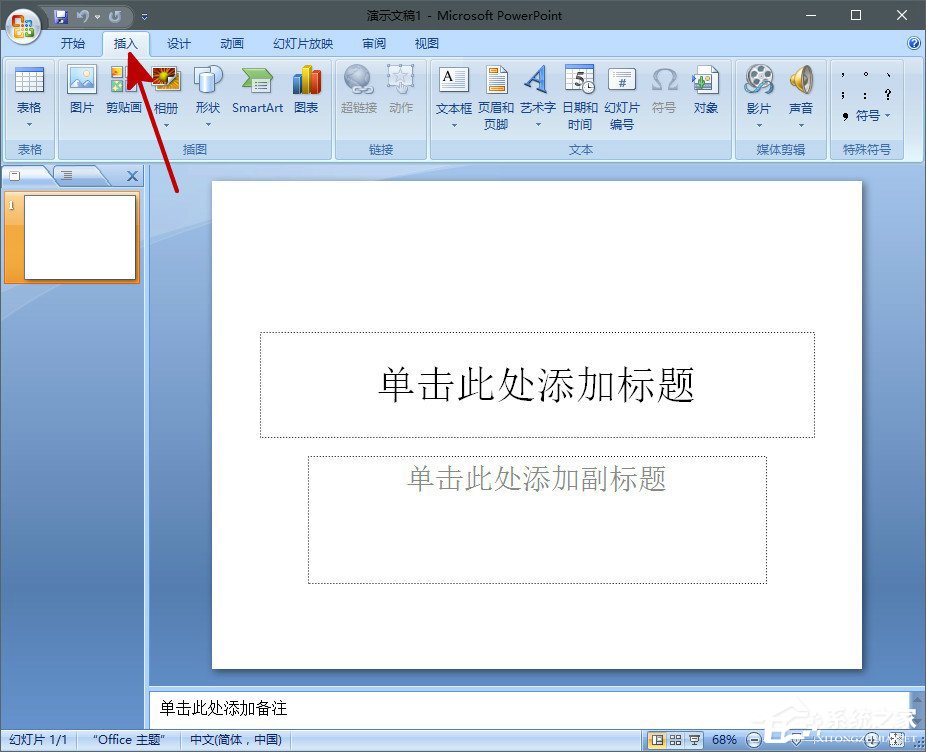
2、在插入选项卡内点击【声音】-》【文件中的声音】,插入准备好的声音文件,一般格式为MP3或WAV等。
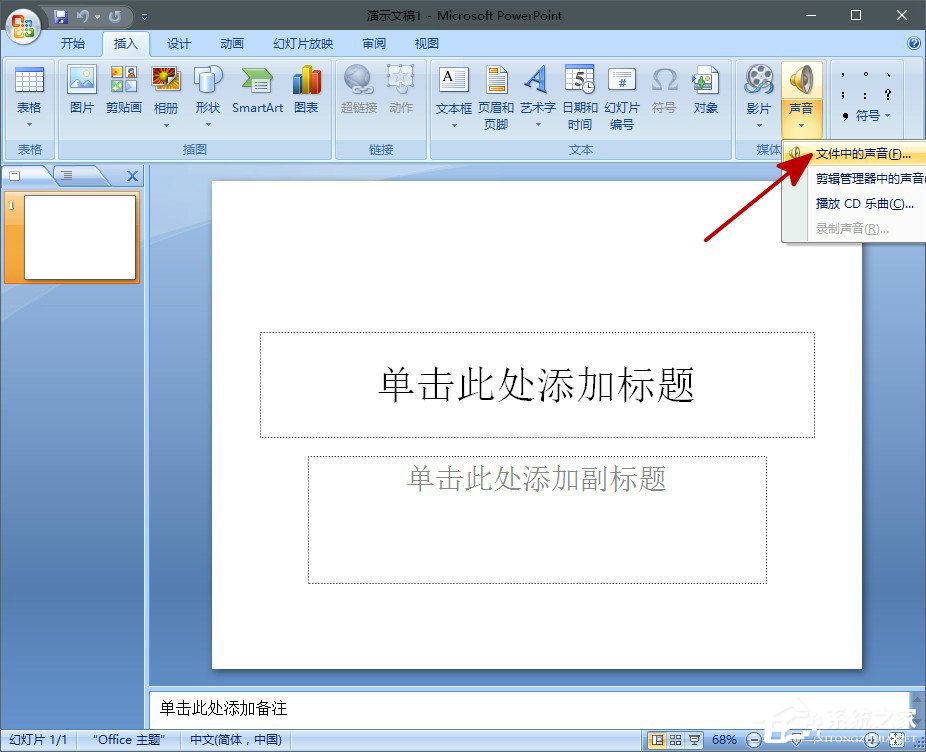
3、这时系统会弹出对话框询问“您希望在幻灯片播放时如何开始播放声音“单击“自动”以便显示幻灯片时播放声音?此时幻灯片上有一个“喇叭”图标出现。
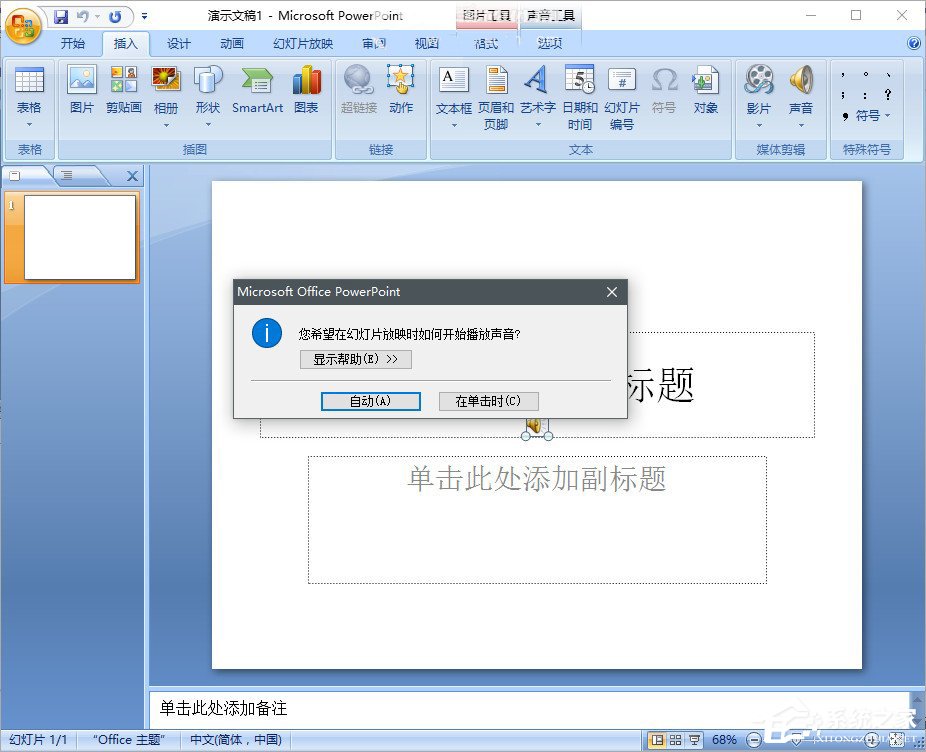
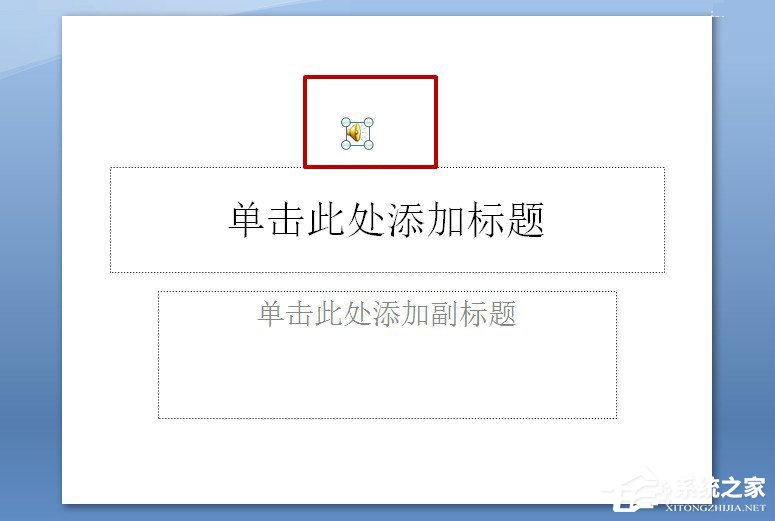
4、单击菜单栏的“动画选项”选择“自定义动画”。
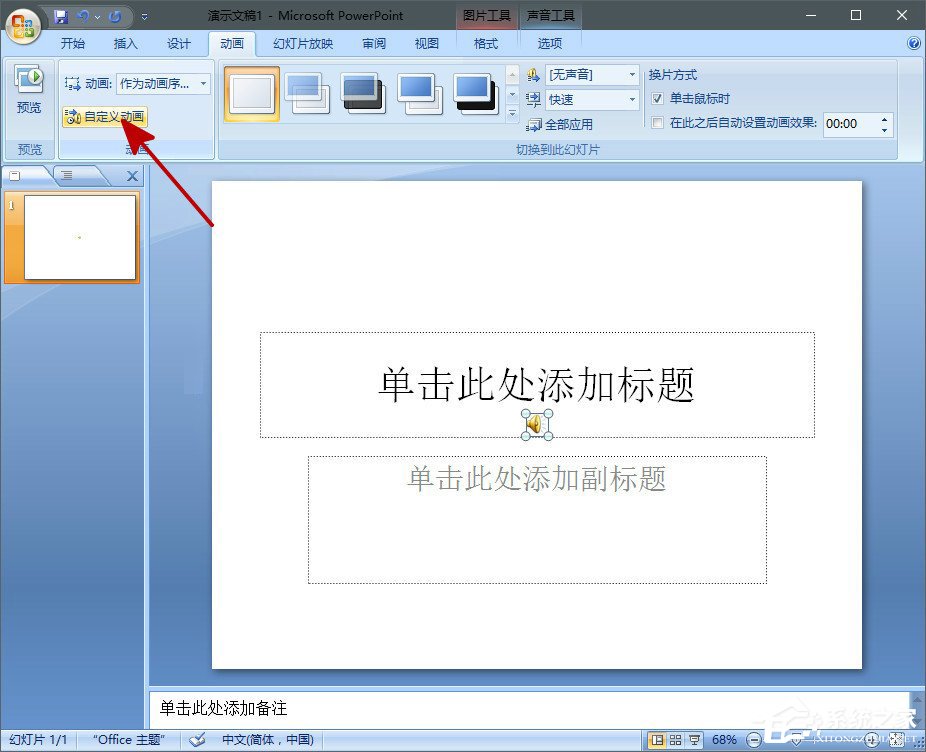
5、在右侧打开的选项卡上,右键单击插入的文件,小编插入的是“九张机”。
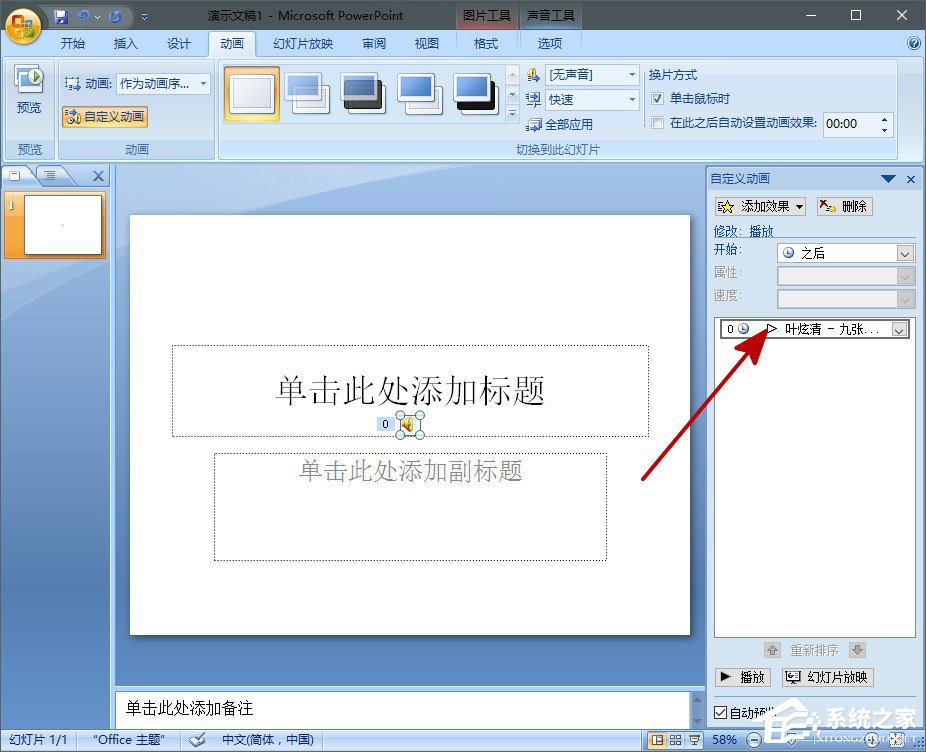
6、在下拉菜单内选择“效果选项”。
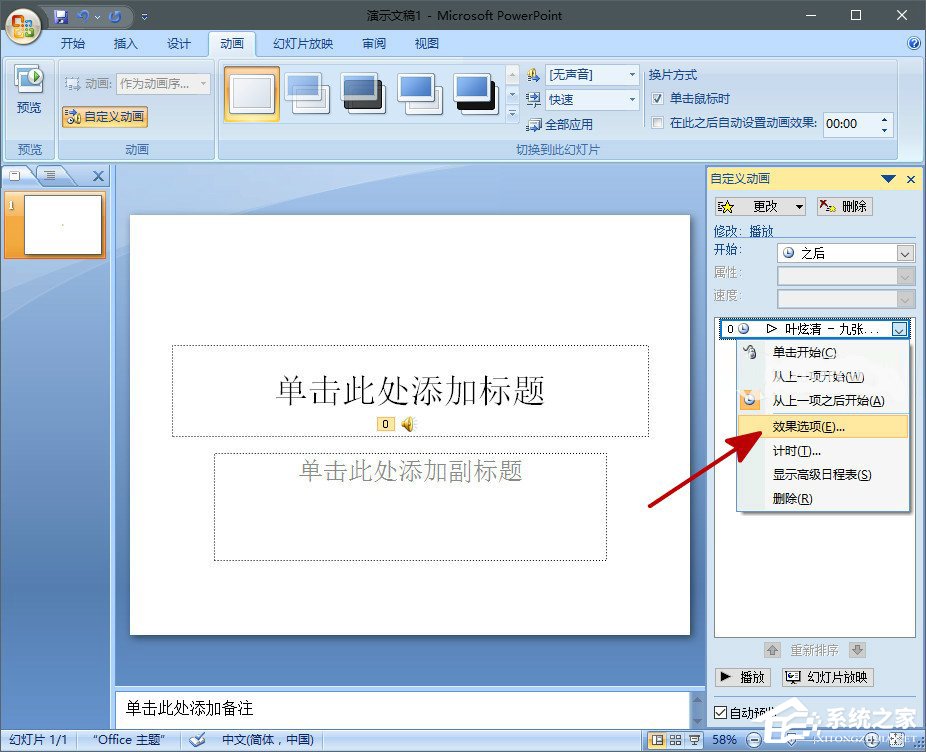
7、在打开的窗口内设置开始时间和停止时间我们设置的是全程背景音乐,所以在停止播放选项内的输入框内输入幻灯片的总数,单击“确定”。
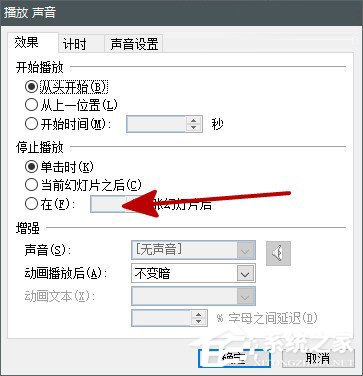
上述就是PPT中插入背景音乐的方法,你学会了吗!大家可以动手尝试一下!
该文章是否有帮助到您?
常见问题
- monterey12.1正式版无法检测更新详情0次
- zui13更新计划详细介绍0次
- 优麒麟u盘安装详细教程0次
- 优麒麟和银河麒麟区别详细介绍0次
- monterey屏幕镜像使用教程0次
- monterey关闭sip教程0次
- 优麒麟操作系统详细评测0次
- monterey支持多设备互动吗详情0次
- 优麒麟中文设置教程0次
- monterey和bigsur区别详细介绍0次
系统下载排行
周
月
其他人正在下载
更多
安卓下载
更多
手机上观看
![]() 扫码手机上观看
扫码手机上观看
下一个:
U盘重装视频












